随着智能手机的使用不断增加,存储管理对于确保最佳性能和可用性变得至关重要。本文将指导您如何有效地检查 iPhone 存储空间。我们将探索各种方法和工具来帮助您有效地了解和管理您的 iPhone 存储。
要点:
要检查您的 iPhone 存储空间,请打开“设置”应用程序,点击“常规”,然后选择“iPhone 存储空间”。
您将在 iPhone 存储设置中找到已用和可用存储空间的详细信息,按应用程序、照片和消息等类型进行分类。
您可以通过卸载未使用的应用程序、删除大文件、启用“卸载未使用的应用程序”功能以及通过 iCloud 或云存储服务优化存储来管理 iPhone 存储空间。
为什么检查 iPhone 存储空间很重要
出于多种原因,检查 iPhone 存储空间至关重要。首先,它允许您确定设备上的可用存储空间。了解您的存储容量可以帮助您更有效地管理文件、照片、视频和应用程序。其次,检查 iPhone 存储空间有助于识别任何占用存储空间的应用程序或可能消耗过多空间的文件。识别并解决这些消耗存储空间的元素可以优化 iPhone 的性能并确保功能流畅。
方法1:通过设置检查iPhone存储空间
检查 iPhone 存储空间的最简单方法是访问“设置”应用程序。按着这些次序:

第 1 步:打开 iPhone 上的“设置”应用程序。
第 2 步:向下滚动并点击“常规”。
步骤 3:根据您的 iOS 版本,选择“iPhone 存储”或“存储和 iCloud 使用情况”。
在这里,您将看到存储使用情况的详细信息,包括已占用空间和可用空间的直观表示。
方法2:使用iTunes检查iPhone存储空间
iTunes 还可用于检查您的 iPhone 存储空间。就是这样:
第 1 步:将 iPhone 连接到电脑并启动 iTunes。
步骤 2:从 iTunes 界面选择您的设备。
第三步:点击“摘要”选项卡。
第 4 步:在“容量”部分下,您将看到 iPhone 存储空间的详细信息,包括可用空间。
方法三:使用第三方应用程序
除了内置方法外,App Store 上还提供各种第三方应用程序来帮助您检查 iPhone 存储空间。这些应用程序为存储管理提供详细的见解和附加功能。一些流行的选项包括“PhoneClean”、“iMobie PhoneRescue”和“iMyFone Umate”。
了解 iPhone 存储类别
检查 iPhone 存储空间时,了解导致存储消耗的不同类别非常重要。这些类别包括:
应用程序:安装的应用程序占用的空间。
媒体:这包括设备上存储的照片、视频和音乐。
其他:各种文件和数据,例如缓存和应用程序数据。
系统:操作系统和系统文件使用的空间。
iCloud:与 iCloud 同步的文件使用的存储空间。
如何最大化 iPhone 存储空间
优化 iPhone 的存储容量可以释放更多可能性,确保您有足够的空间来存储最重要的内存、应用程序和文件。在“如何最大化 iPhone 存储空间”这一富有启发性的部分中,我们深入研究了一系列巧妙的策略和技术,这些策略和技术将使您能够完全控制设备的存储空间。
1. 为您的照片打开 iCloud 存储

您可以激活 iCloud 存储空间,以防止您的 iPhone 被照片淹没并消耗过多的存储空间。访问“设置”菜单并点按屏幕顶部的 Apple ID,然后前往“iCloud”>“照片”并打开“iCloud 照片”。
启用 iCloud 后,建议激活“优化 iPhone 存储”功能,该功能会在存储有限时自动将设备上的全分辨率照片替换为低分辨率版本。不过,如果需要,可以随时从 iCloud 下载原始图像。需要注意的是,Apple 仅提供 5 GB 的免费 iCloud 空间,因此如果您需要更多存储空间,则需要升级到 iCloud+。
2.删除照片和视频
要回收 iPhone 上的存储空间,请考虑删除照片和视频,通常是最广泛的文件。首先打开“照片”应用程序并导航至“图库”部分。点击“所有照片”,然后选择右上角的“选择”。接下来,选择您要删除的照片和视频,然后点击垃圾桶图标。
请记住,已删除的照片会在您的 iPhone 上保留 30 天,然后才会被永久删除。要立即释放空间,请转到“相册”部分并向下滚动到“最近删除”。点击右上角的“选择”,然后选择左下角的“全部删除”,以从您的设备中永久删除这些文件。遵循这些步骤可以有效地在您的 iPhone 上创建额外的存储容量。
3.删除或卸载大型应用程序
要释放 iPhone 上的大量空间,请考虑删除或卸载不再使用的应用程序。要删除应用程序,请导航至“设置”>“通用”>“iPhone 存储”。向下滚动,选择所需的应用程序,然后点击“删除应用程序”。

© 蜂窝新闻
或者,如果您希望保留应用程序的文档和数据,您可以选择“卸载应用程序”。卸载应用程序后,它在主屏幕或应用程序库中显示为灰色,但您将来可以轻松地重新下载它,并且所有保存的数据都完好无损。为了简化此过程,您可以通过转到“设置”>“应用程序商店”并打开“卸载未使用的应用程序”选项来启用自动卸载未使用的应用程序。通过有效管理您的应用程序,您可以释放宝贵的存储空间,同时保留在需要时访问和使用它们的能力。
4.删除邮件中的大附件
如果短信中的图像和视频占用了您的 iPhone,删除这些大型附件值得释放存储空间。
访问“设置”菜单并导航至“常规”>“iPhone 存储”。向下滚动并选择“消息”,然后选择“照片”或“视频”。接下来,点击右上角的编辑,选择要删除的照片,然后点击右上角的垃圾桶图标进行确认。
此外,您可以考虑删除“消息”应用程序中的其他文档,尽管对话通常占用的空间很小。删除这些附件可以在您的设备上创建更多存储容量。
5.删除下载的音乐
如果您在 iPhone 上下载了音乐以供离线欣赏,则可以通过删除不再收听的歌曲来创建更多空间。导航至“设置”>“通用”>“iPhone 存储”并找到“音乐”应用。从那里,向左滑动艺术家的名字并选择删除。
或者,您可以点击艺术家来查看设备上下载的所有专辑。在专辑列表中,您可以删除整个专辑或点击它以显示下载到 iPhone 的歌曲,以便您单独删除它们。此过程使您能够通过从设备中删除不需要的音乐文件来释放存储空间。
6.删除播客并禁用下载
建议删除播客并禁用自动下载,以回收 iPhone 上的空间。打开播客应用程序并导航到“库”>“已下载”以删除播客。从那里,点击并按住播客剧集,然后选择“删除下载”。
如果您希望同时删除所有播客,请点击右上角的三点图标,然后选择删除所有下载。
要回收 iPhone 上的空间,建议删除应用程序并阻止 iPhone 自动下载您关注的播客的新剧集。要删除应用程序,请按住主屏幕上的应用程序图标,直到应用程序开始摆动,然后点击要删除的应用程序一角的“X”按钮。出现提示时确认删除。
要防止自动下载,请访问“设置”菜单并转到“播客”。关闭设置中的“关注时启用”滑块和“自动下载”选项。这将确保不会自动下载新的播客剧集,从而保留设备上的存储容量。
了解 iPhone 存储中“其他”的含义
如果您的 iOS 设备存储空间的很大一部分被标记为“其他”,则无需担心。 “其他”存储包含各种临时文件和数据,但您的 iOS 设备设计为在需要额外存储空间时自动删除这些文件。您可以启用“优化 iPhone 存储”功能,该功能通过在 iCloud 中保留高分辨率版本并在 iPhone 上提供设备优化版本来自动管理您的照片和视频存储。通过启用此功能,您可以回收 iOS 设备上宝贵的存储空间。